Email Ouvidoria Conquest: ouvidoria@conquesttelecom.com.br
terça-feira, 28 de junho de 2016
quarta-feira, 22 de junho de 2016
Dica de segurança: sete antivírus compatíveis com Windows 10
Quando o Windows 10 surgiu, na metade de 2015, muitos usuários tiveram dificuldades para usar seus antivírus na nova versão do sistema operacional da Microsoft. Isto ocorreu devido às diferenças internas do núcleo do software em relação a seus antecessores, que fizeram com que muitos programas de segurança não funcionassem corretamente.
Agora, quase um ano depois, muitos destes aplicativos ganharam novas atualizações que os tornaram compatíveis. Se você está procurando um antivírus para o seu computador com Windows 10, confira esta lista com ótimas opções de segurança.
 Saiba como proteger o seu computador com Windows 10 com antivírus compatíveis (Foto: Divulgação/Alcatel)
Saiba como proteger o seu computador com Windows 10 com antivírus compatíveis (Foto: Divulgação/Alcatel)
1. AVG AntiVirus
A versão do AVG compatível com a nova edição do Windows 10 foi lançada em junho de 2016 e trouxe novidades voltadas à nova atualização. O pacote gratuito do antivírus inclui bloqueio contra vírus, malware, spyware e outros tipos de ataques malignos, além de proteção contra links maliciosos, painel de controle para vários dispositivos e controle do software através de apps móveis.
2. Avast Free Antivírus
Este antivírus também é compatível com o Windows 10. Ele possui uma versão gratuita com proteção contra vírus, spyware e malware, atualização automático de aplicativos instalados e pode limpar o navegador evitando a proliferação de extensões e barras de ferramentas indesejadas.
3. Avira Free Antivirus
Este antivírus funciona no Windows 10 e possui proteção contra vários tipos de malware, como vírus, worms e trojans. Além disso, bloqueia monitoramento de ações online, busca dados malignos em tempo real e bloqueia sites perigosos. Está disponível em versões gratuita e paga.
4. Kaspersky Antivirus
Este antivírus pode ser usado nas versões 32 e 64 bits do Windows 10. Seu pacote mais básico possui proteção contra malware, verificações automáticas contra exploits, atualizações gratuitas, segurança de rede, controle de aplicativos, navegação segura, inspetor do sistema, bloqueio de ataques na rede, antispam e antibanner.
5. ESET NOD32 Antivirus
Este software, produzido pela ESET, é compatível com o Windows 10 em todas as suas versões. Os recursos presentes em seu pacote mais básico incluem proteção contra vírus, spyware e phishing, controle de mídias removíveis, modo de jogador, proteção baseada em nuvem, bloqueio de exploits, impacto reduzido no sistema, atualizações automáticas e suporte gratuito.
6. Norton Security & Antivirus
O aplicativo clássico possui proteção contra vários tipos de ameaça, incluindo vírus, spyware e malware, além de proteção de identidade em transações online. Ele também promete maior velocidade que os concorrentes e a ajuda de um especialista para manter dispositivos seguros.
7. Trend Micro Internet Security
Este antivírus promete proteção contra mais de 250 mil tipos de ameaças, incluindo ransomware. Além disso, pode vasculhar e-mails e bloquear tentativas de phishing e roubo de identidade. As versões mais completas também incluem verificações de privacidade em redes sociais e gerenciador de senhas.
Agora, quase um ano depois, muitos destes aplicativos ganharam novas atualizações que os tornaram compatíveis. Se você está procurando um antivírus para o seu computador com Windows 10, confira esta lista com ótimas opções de segurança.
 Saiba como proteger o seu computador com Windows 10 com antivírus compatíveis (Foto: Divulgação/Alcatel)
Saiba como proteger o seu computador com Windows 10 com antivírus compatíveis (Foto: Divulgação/Alcatel)1. AVG AntiVirus
A versão do AVG compatível com a nova edição do Windows 10 foi lançada em junho de 2016 e trouxe novidades voltadas à nova atualização. O pacote gratuito do antivírus inclui bloqueio contra vírus, malware, spyware e outros tipos de ataques malignos, além de proteção contra links maliciosos, painel de controle para vários dispositivos e controle do software através de apps móveis.
2. Avast Free Antivírus
Este antivírus também é compatível com o Windows 10. Ele possui uma versão gratuita com proteção contra vírus, spyware e malware, atualização automático de aplicativos instalados e pode limpar o navegador evitando a proliferação de extensões e barras de ferramentas indesejadas.
3. Avira Free Antivirus
Este antivírus funciona no Windows 10 e possui proteção contra vários tipos de malware, como vírus, worms e trojans. Além disso, bloqueia monitoramento de ações online, busca dados malignos em tempo real e bloqueia sites perigosos. Está disponível em versões gratuita e paga.
4. Kaspersky Antivirus
Este antivírus pode ser usado nas versões 32 e 64 bits do Windows 10. Seu pacote mais básico possui proteção contra malware, verificações automáticas contra exploits, atualizações gratuitas, segurança de rede, controle de aplicativos, navegação segura, inspetor do sistema, bloqueio de ataques na rede, antispam e antibanner.
5. ESET NOD32 Antivirus
Este software, produzido pela ESET, é compatível com o Windows 10 em todas as suas versões. Os recursos presentes em seu pacote mais básico incluem proteção contra vírus, spyware e phishing, controle de mídias removíveis, modo de jogador, proteção baseada em nuvem, bloqueio de exploits, impacto reduzido no sistema, atualizações automáticas e suporte gratuito.
6. Norton Security & Antivirus
O aplicativo clássico possui proteção contra vários tipos de ameaça, incluindo vírus, spyware e malware, além de proteção de identidade em transações online. Ele também promete maior velocidade que os concorrentes e a ajuda de um especialista para manter dispositivos seguros.
7. Trend Micro Internet Security
Este antivírus promete proteção contra mais de 250 mil tipos de ameaças, incluindo ransomware. Além disso, pode vasculhar e-mails e bloquear tentativas de phishing e roubo de identidade. As versões mais completas também incluem verificações de privacidade em redes sociais e gerenciador de senhas.
Fonte: techtudo.com.br
terça-feira, 14 de junho de 2016
terça-feira, 7 de junho de 2016
Internet Explorer: 62 atalhos de teclado
O Internet Explorer, carinhosamente conhecido como IE, foi por décadas o navegador mais usado do mundo. Com o passar do tempo e o surgimento de novos navegadores, muitas vezes mais leves e com mais recursos, o navegador da Microsoft foi perdendo terreno de forma gradativa.
Hoje em dia, apesar de não ser mais o browser preferido pela maioria, ainda tem uma posição de destaque, sendo usado por uma parcela considerável dos usuários. Se você ama o Internet Explorer e o usa diariamente, veja agora uma lista com teclas de atalho que vão facilitar ainda mais a sua vida.
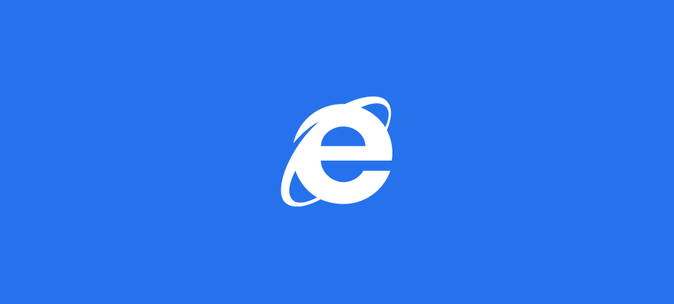 Veja mais de 60 atalhos para o IE (Foto: Divulgação/Microsoft)
Veja mais de 60 atalhos para o IE (Foto: Divulgação/Microsoft)
1) Fechar guia: Ctrl + W
2) Adicionar site atual aos favoritos: Ctrl + D
3) Ir para a Página Inicial: Alt + Home
4) Excluir o histórico de navegação: Ctrl + Shift + Delete
5) Ajuda e suporte: F1
6) Abrir o histórico de navegação: Ctrl + H
7) Abrir uma nova guia: Ctrl + T
8) Ativar a navegação anônima (In Private): Ctrl + Shift + P
9) Imprimir a página atual: Ctrl + P
10) Atualizar a página: F5
11) Alternar entre guias: Ctrl + Tab
12) Exibir os comandos de aplicativo (barra de endereços, sites frequentes, etc.): Alt + D
13) Exibir os downloads: Ctrl + J
14) Pesquisar na barra de endereço: Ctrl + E
15) Pesquisar em uma nova guia: Alt + Enter
16) Pesquisar usando texto copiado: Ctrl + Shift + L
17) Adicionar “www.” ao início e “.com” ao fim do texto digitado na barra de endereços: Ctrl + Enter
18) Exibir uma lista de endereços digitados: F4
19) Na barra de endereços, mover o cursor para a esquerda até o próximo intervalo na frase: Ctrl + Seta para esquerda
20) Na barra de endereços, mover o cursor para a direita até o próximo intervalo na frase: Ctrl + Seta para direita
21) Selecionar texto na barra de endereços: Alt + D
22) Ativar um link selecionado: enter
23) Exibir o menu de atalho de um link: Shift + F10
24) Localizar alguma coisa na página: Ctrl + F
25) Ir para a próxima página: Alt + Seta para direita
26) Ir para a página anterior: Alt + Seta para esquerda
27) Ir para o início de uma página: PageUp
28) Ir para o fim de uma página: Page Down
29) Voltar pelos itens de uma página web: Ctrl + Shift + Tab
30) Avançar pelos itens de uma página web: Ctrl + Tab + F6
31) Abrir um novo documento no Internet Explorer: Ctrl + O
32) Abri uma nova janela: Ctrl + N
33) Salvar a página atual: Ctrl + S
34) Rolar página acima: Seta para cima
35) Rolar página abaixo: Seta para baixo
36) Parar o download de uma página: Esc
37) Alternar entre a exibição em tela cheia e a exibição comum: F11
38) Iniciar a navegação por cursor: F7
39) Copiar os itens selecionados na área de transferência: Ctrl + C
40) Recortar os itens selecionados na área de transferência: Ctrl + X
41) Colar os itens selecionados da área de transferência: Ctrl + V
42) Selecionar todos os itens de uma página Web: Ctrl + A
43) Abrir o menu Adicionar aos favoritos: Alt + Z
44) Abrir o menu de favoritos na barra de menus: Alt + A
45) Abrir a caixa de diálogo “Organizar Favoritos”: Ctrl + B
46) Fixar o Centro de Favoritos e exibir seu histórico: Ctrl + Shift + H
47) Exibir feeds: Ctrl + G
48) Exibir histórico: Ctrl + H
49) Abrir o menu Arquivo: Alt + F
50) Abrir o Menu Editar: Alt + E
51) Abrir o menu Exibir: Alt + V
52) Abrir o menu Favoritos: Alt + A
53) Abrir as Ferramentas: Alt + T
54) Abrir o menu Ajuda: Alt + H
55) Fechar guias em segundo plano: Ctrl + F4
56) Abrir links em uma nova guia em segundo plano: Ctrl + clique
57) Abrir links em uma nova guia no primeiro plano: Ctrl + Shift + clique
58) Duplicar guia: Ctrl + K
59) Reabrir a última guia fechada: Ctrl + Shift + T
60) Mudar de guias: Ctrl + Tab
61) Mudar para a última guia: Ctrl + 9
62) Mudar para um número de guia específico: Ctrl + número entre 1 e 8
Hoje em dia, apesar de não ser mais o browser preferido pela maioria, ainda tem uma posição de destaque, sendo usado por uma parcela considerável dos usuários. Se você ama o Internet Explorer e o usa diariamente, veja agora uma lista com teclas de atalho que vão facilitar ainda mais a sua vida.
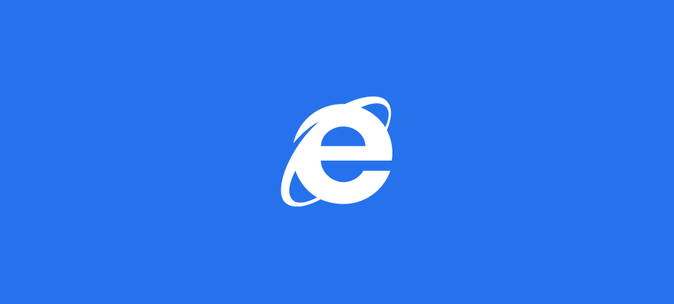 Veja mais de 60 atalhos para o IE (Foto: Divulgação/Microsoft)
Veja mais de 60 atalhos para o IE (Foto: Divulgação/Microsoft) 1) Fechar guia: Ctrl + W
2) Adicionar site atual aos favoritos: Ctrl + D
3) Ir para a Página Inicial: Alt + Home
4) Excluir o histórico de navegação: Ctrl + Shift + Delete
5) Ajuda e suporte: F1
6) Abrir o histórico de navegação: Ctrl + H
7) Abrir uma nova guia: Ctrl + T
8) Ativar a navegação anônima (In Private): Ctrl + Shift + P
9) Imprimir a página atual: Ctrl + P
10) Atualizar a página: F5
11) Alternar entre guias: Ctrl + Tab
12) Exibir os comandos de aplicativo (barra de endereços, sites frequentes, etc.): Alt + D
13) Exibir os downloads: Ctrl + J
14) Pesquisar na barra de endereço: Ctrl + E
15) Pesquisar em uma nova guia: Alt + Enter
16) Pesquisar usando texto copiado: Ctrl + Shift + L
17) Adicionar “www.” ao início e “.com” ao fim do texto digitado na barra de endereços: Ctrl + Enter
18) Exibir uma lista de endereços digitados: F4
19) Na barra de endereços, mover o cursor para a esquerda até o próximo intervalo na frase: Ctrl + Seta para esquerda
20) Na barra de endereços, mover o cursor para a direita até o próximo intervalo na frase: Ctrl + Seta para direita
21) Selecionar texto na barra de endereços: Alt + D
22) Ativar um link selecionado: enter
23) Exibir o menu de atalho de um link: Shift + F10
24) Localizar alguma coisa na página: Ctrl + F
25) Ir para a próxima página: Alt + Seta para direita
26) Ir para a página anterior: Alt + Seta para esquerda
27) Ir para o início de uma página: PageUp
28) Ir para o fim de uma página: Page Down
29) Voltar pelos itens de uma página web: Ctrl + Shift + Tab
30) Avançar pelos itens de uma página web: Ctrl + Tab + F6
31) Abrir um novo documento no Internet Explorer: Ctrl + O
32) Abri uma nova janela: Ctrl + N
33) Salvar a página atual: Ctrl + S
34) Rolar página acima: Seta para cima
35) Rolar página abaixo: Seta para baixo
36) Parar o download de uma página: Esc
37) Alternar entre a exibição em tela cheia e a exibição comum: F11
38) Iniciar a navegação por cursor: F7
39) Copiar os itens selecionados na área de transferência: Ctrl + C
40) Recortar os itens selecionados na área de transferência: Ctrl + X
41) Colar os itens selecionados da área de transferência: Ctrl + V
42) Selecionar todos os itens de uma página Web: Ctrl + A
43) Abrir o menu Adicionar aos favoritos: Alt + Z
44) Abrir o menu de favoritos na barra de menus: Alt + A
45) Abrir a caixa de diálogo “Organizar Favoritos”: Ctrl + B
46) Fixar o Centro de Favoritos e exibir seu histórico: Ctrl + Shift + H
47) Exibir feeds: Ctrl + G
48) Exibir histórico: Ctrl + H
49) Abrir o menu Arquivo: Alt + F
50) Abrir o Menu Editar: Alt + E
51) Abrir o menu Exibir: Alt + V
52) Abrir o menu Favoritos: Alt + A
53) Abrir as Ferramentas: Alt + T
54) Abrir o menu Ajuda: Alt + H
55) Fechar guias em segundo plano: Ctrl + F4
56) Abrir links em uma nova guia em segundo plano: Ctrl + clique
57) Abrir links em uma nova guia no primeiro plano: Ctrl + Shift + clique
58) Duplicar guia: Ctrl + K
59) Reabrir a última guia fechada: Ctrl + Shift + T
60) Mudar de guias: Ctrl + Tab
61) Mudar para a última guia: Ctrl + 9
62) Mudar para um número de guia específico: Ctrl + número entre 1 e 8
Fonte: techtudo.com.br
Assinar:
Postagens (Atom)

